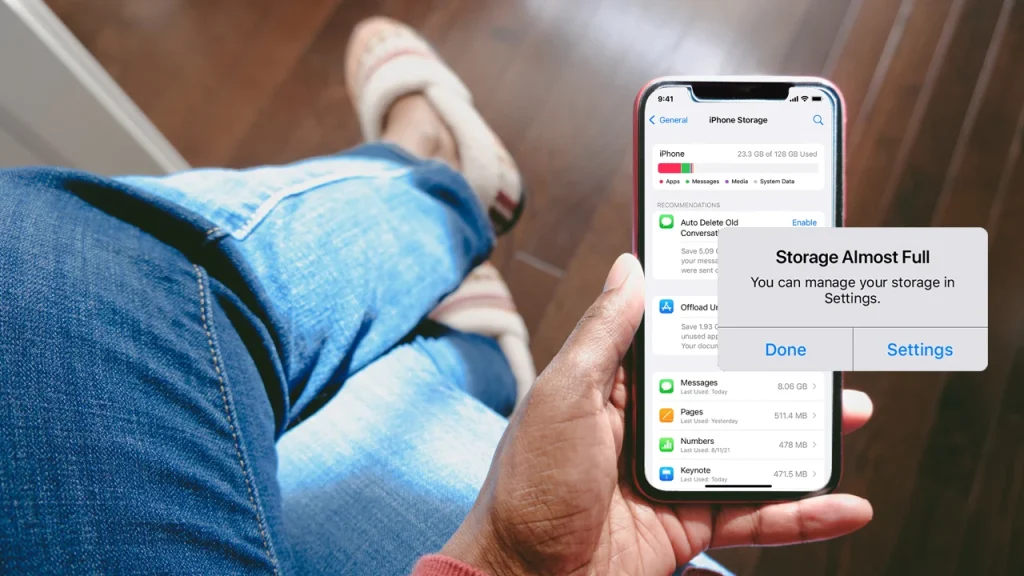
Пам’ять iPhone має властивість швидко заповнюватися, особливо якщо ви активно робите фотографії, встановлюєте нові додатки та завантажуєте медіа. Коли місце на пристрої закінчується, це може впливати на його продуктивність і навіть обмежувати можливість встановлення оновлень. У цій статті розглянемо ефективні способи очищення сховища iPhone, щоб звільнити пам’ять і оптимізувати роботу пристрою.
1. Перевірте використання пам’яті
Перш ніж розпочати очищення, перевірте, які саме додатки та дані займають найбільше місця на вашому iPhone:
1. Перейдіть у “Параметри” (Settings).
2. Виберіть “Основні” (General) > “Сховище iPhone” (iPhone Storage).
Тут відобразиться список додатків та обсяг пам’яті, який вони займають. Це дозволить зрозуміти, на чому слід сфокусуватися під час очищення.
2. Видаліть непотрібні додатки
Після перевірки сховища ви можете побачити, що деякі додатки займають значний обсяг пам’яті, але використовуються рідко або зовсім не використовуються:
1. У розділі “Сховище iPhone” натисніть на додаток, який ви хочете видалити.
2. Виберіть “Видалити додаток” (Delete App).
Порада: Якщо ви не хочете повністю видаляти додаток, але хочете звільнити трохи пам’яті, скористайтеся опцією “Вивантажити додаток” (Offload App). Це видаляє сам додаток, але зберігає його дані та документи. Пізніше ви зможете повторно завантажити додаток без втрати інформації.
3. Очистіть медіафайли в додатку “Фотографії”
Фото та відео — одні з найбільших споживачів пам’яті на iPhone. Ось як очистити зайві медіафайли:
1. Перейдіть у додаток “Фотографії” (Photos).
2. Видаліть непотрібні фотографії, відео, скріншоти та дублі.
3. Перейдіть до альбому “Нещодавно видалені” (Recently Deleted) та очистіть його, щоб видалити медіафайли остаточно.
Порада: Увімкніть функцію “Оптимізувати сховище iPhone” (Optimize iPhone Storage) у налаштуваннях iCloud. Це дозволить зберігати оптимізовані (менші за розміром) копії фото та відео на пристрої, а оригінали зберігати в iCloud.
4. Видаліть вкладення та кеш у повідомленнях
Чати, особливо групові, часто містять багато фотографій, відео та інших вкладень, які займають пам’ять:
1. Перейдіть у “Параметри” > “Повідомлення” (Messages).
2. Виберіть “Перевірити великі вкладення” (Review Large Attachments) та видаліть зайві файли.
3. Щоб автоматично видаляти старі повідомлення, у розділі “Історія повідомлень” (Message History) виберіть тривалість збереження повідомлень, наприклад “1 рік” або “30 днів”.
5. Очистіть кеш браузера Safari
Safari також може зберігати кеш, файли кукі та історію, які поступово заповнюють пам’ять iPhone:
1. Перейдіть у “Параметри” > “Safari”.
2. Прокрутіть вниз та виберіть “Очистити історію та дані веб-сайтів” (Clear History and Website Data).
6. Видаліть завантаження з додатків
Деякі додатки, наприклад, музичні чи відеосервіси, дозволяють завантажувати контент для офлайн-перегляду. Перевірте ці додатки та видаліть непотрібні завантаження:
• Apple Music: У додатку перейдіть у свою бібліотеку, знайдіть розділ “Завантажені” (Downloaded) та видаліть треки, які вам не потрібні.
• Netflix, YouTube: У розділі завантажень видаліть фільми та відео після перегляду.
7. Очистіть кеш додатків соціальних мереж та месенджерів
Додатки соціальних мереж та месенджери, як-от Instagram, Facebook, WhatsApp, Telegram, часто зберігають кеш і вкладення, які займають багато місця:
• WhatsApp: Відкрийте чат, натисніть на ім’я контакту або групи, виберіть “Дані та сховище” (Storage and Data) > “Керування сховищем” (Manage Storage). Тут ви можете видалити вкладення, які займають найбільше місця.
• Telegram: У налаштуваннях додатку перейдіть до розділу “Дані та сховище” та очистіть кеш.
8. Використовуйте сторонні хмарні сервіси
Для звільнення місця на iPhone можна перенести великі файли та медіа на сторонні хмарні сервіси, такі як Google Drive, Dropbox або OneDrive. Після завантаження файлів у хмару їх можна видалити з пам’яті пристрою.
9. Оновіть iOS
Іноді оновлення iOS включають покращення в управлінні сховищем та очищенні кешу. Переконайтеся, що на вашому iPhone встановлено останню версію операційної системи. Для цього перейдіть у “Параметри” > “Основні” > “Оновлення ПЗ” (Software Update).
10. Перезавантажте iPhone
Після виконання всіх вищезазначених кроків перезавантажте iPhone. Це дозволить системі оптимізувати сховище та оновити дані про використаний простір.
Ефективні способи очистити пам’ять iPhone
Ось короткі поради для звільнення місця на вашому iPhone:
- У “Сховищі iPhone” знайдіть додатки чи дані, які займають багато місця.
- Видаліть або вивантажте рідко використовувані програми.
- Увімкніть “Оптимізувати сховище iPhone” та видаліть дублікати й непотрібні знімки.
- Позбавтесь старих вкладень у “Повідомленнях” та встановіть автоматичне видалення.
- Видаліть історію веб-перегляду у “Параметрах”.
- Видаліть завантажені медіафайли з додатків, як-от Apple Music чи Netflix.
- Очистіть кеш у месенджерах, таких як Telegram чи WhatsApp.
- Перенесіть великі файли до хмарних сервісів, таких як Google Drive чи OneDrive.
- Переконайтеся, що ваш пристрій має останню версію системи.
- Завершіть процес очищення, перезавантаживши пристрій.
Ці кроки допоможуть підтримувати iPhone у чудовій формі.








